
Eine Präsentation in Keynote für iCloud auf deinem Computer wiedergeben
Du kannst deine Präsentation auf dem Computer wiedergeben, wann immer du dir eine Vorschau ansehen möchtest, oder wenn du bereit bist, sie vor Publikum zu präsentieren. Standardmäßig wird die Präsentation im Browserfenster wiedergegeben. Du kannst sie aber auch im Vollbildmodus vorführen – je nachdem, was sich für die gegebenen Umstände besser eignet.
Im Fenster wiedergeben: Zeigt die Präsentation in einem Fenster an. So kannst du den Moderatormonitor in einem anderen Fenster öffnen. Dies ist besonders hilfreich, wenn du keinen zweiten Monitor hast und die Moderatornotizen anzeigen oder beim Vorführen auf den Schreibtisch oder auf andere Apps zugreifen möchtest, ohne die Präsentation zu unterbrechen.
Im Vollbildmodus wiedergeben: Zeigt die Präsentation im Vollbildmodus auf deinem Computer an, während der Moderatormonitor mit deinen Notizen und Steuerungen ausgeblendet ist. Dieser Modus ist nützlich, wenn du ein immersiveres Erlebnis haben möchtest und du die Moderatornotizen nicht benötigst oder du nicht möchtest, dass andere sie sehen.
Hinweis: Wenn du die Präsentationen im Vollbildmodus vor Publikum vorführen und nur du den Moderatormonitor sehen möchtest, musst du dafür einen separaten Monitor an deinen Computer anschließen. Weitere Informationen findest du unter Präsentationen auf einem separaten Monitor wiedergeben.
In einem Fenster auf deinem Computer wiedergeben
Wähle im Foliennavigator die Folie aus, mit der du beginnen möchtest.
Klicke in der Symbolleiste auf die Taste „Vorführen“
 .
.Die Präsentation erscheint im Fenster von Keynote für iCloud.
Um den Moderatormonitor zu öffnen, bewege den Mauszeiger über die untere Mitte der Präsentation. Wenn die Steuerelemente angezeigt werden, klicke auf die Taste „Moderatormonitor öffnen“
 .
.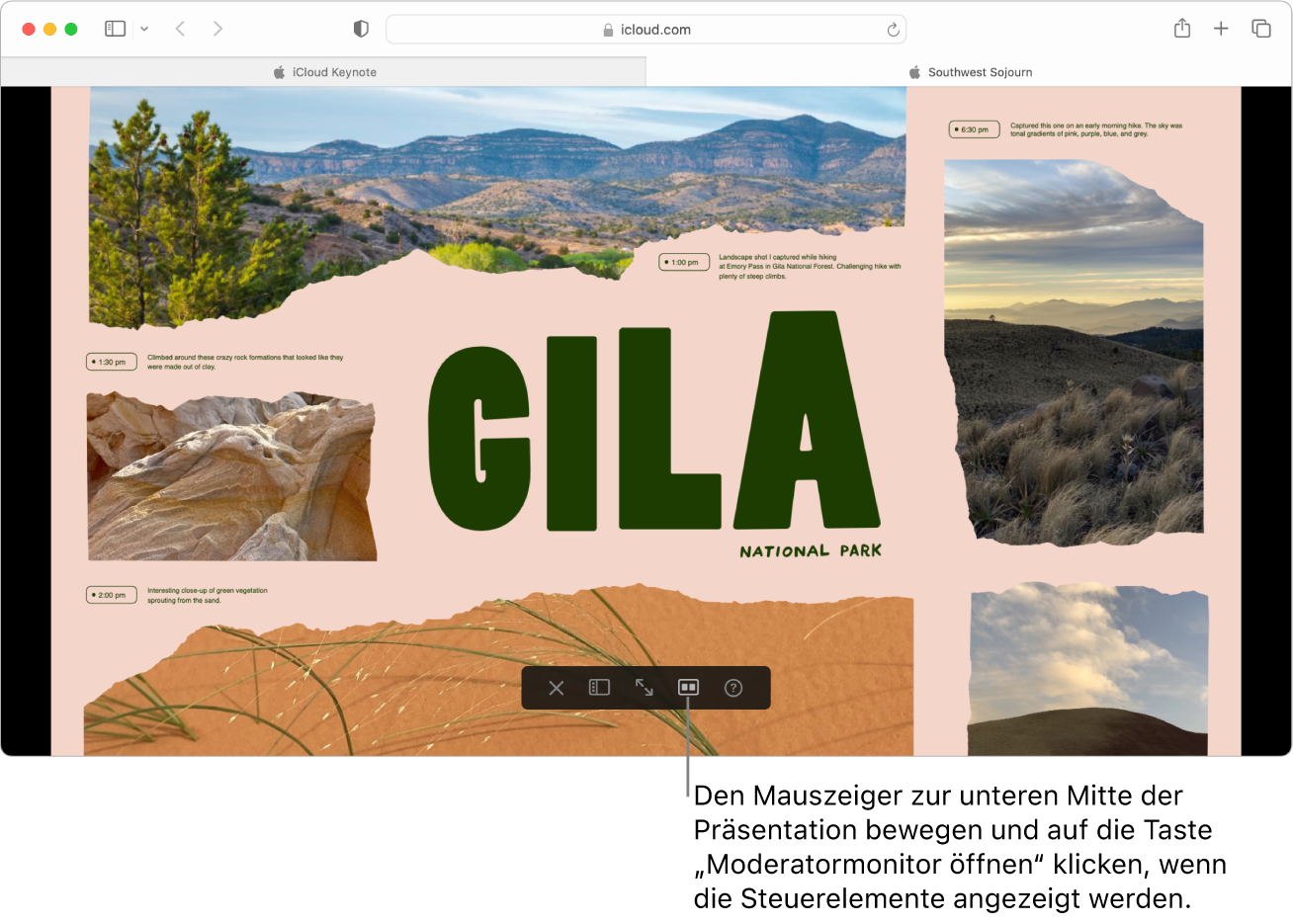
Der Moderatormonitor erscheint in einem separaten Fenster und zeigt standardmäßig die unten aufgeführten Informationen und Steuerelemente an.
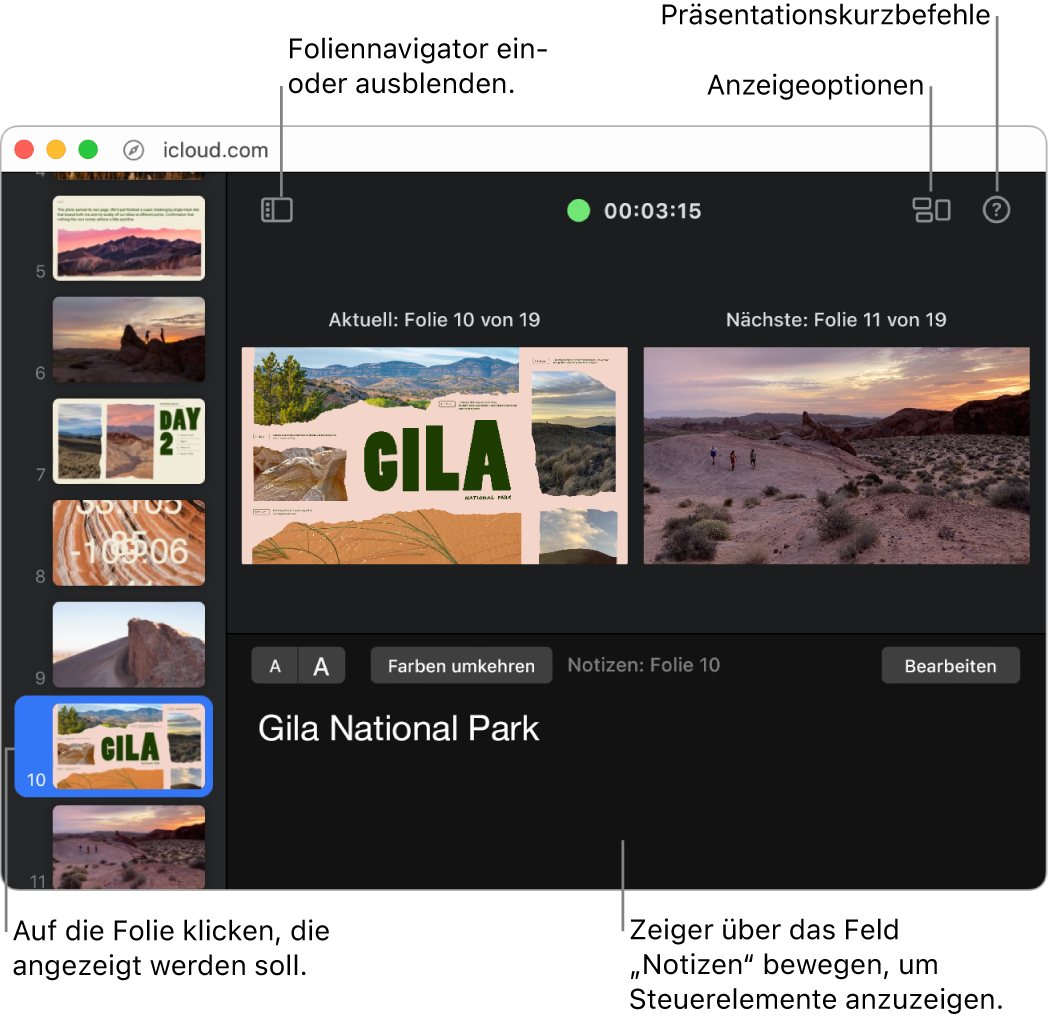
Drücke auf die Leertaste oder die rechte Pfeiltaste, um die Präsentation zu starten.
Wenn der Moderatormonitor geöffnet ist, wird der Timer gestartet und eine grüne oder rote Leuchtanzeige gibt den Status der Präsentation an. Ein rotes Licht zeigt an, dass ein Übergang oder eine Animation abgespielt wird. Das Licht wird grün, wenn der Vorgang beendet ist.
Wenn du zu deinen Folien Moderatornotizen hinzugefügt hast, kannst du diese über den Moderatormonitor sehen, während die Präsentation in einem separaten Fenster wiedergegeben wird.
Führe beliebige der folgenden Schritte aus:
Zur nächsten Folie oder Animation wechseln: Drücke die Leertaste oder die Rechtspfeiltaste.
Zur vorherigen Folie oder Animation wechseln: Drücke die Linkspfeiltaste.
Gezielt zu einer bestimmten Folie wechseln: Wenn der Moderatormonitor geöffnet ist, klicke auf eine Folie in dessen Foliennavigator. Du kannst auch deinen Mauszeiger in die untere Mitte des Präsentationsfensters bewegen, damit die Steuerelemente angezeigt werden, auf die Taste „Foliennavigator“
 und anschließend auf eine Folie klicken.
und anschließend auf eine Folie klicken.Zu einer Foliennummer springen: Drücke eine beliebige Zifferntaste und dann den Zeilenschalter.
Vollständige Liste der Navigationskurzbefehle anzeigen: Drücke „?“ auf der Tastatur. Du kannst auch rechts oben im Moderatormonitor auf die Taste „Präsentationskurzbefehle“
 klicken.
klicken.
Drücke die Taste „esc“ auf deiner Tastatur, um die Wiedergabe der Präsentation zu stoppen.
Im Vollbildmodus auf deinem Computer wiedergeben
Wähle im Foliennavigator die Folie aus, mit der du beginnen möchtest.
Klicke in der Symbolleiste auf die Taste „Vorführen“
 .
.Die Präsentation erscheint im Fenster von Keynote für iCloud.
Bewege den Mauszeiger über die untere Mitte der Präsentation. Wenn die Steuerelemente angezeigt werden, klicke auf die Taste „Moderatormonitor öffnen“
 .
.
Drücke auf die Leertaste oder die rechte Pfeiltaste, um die Präsentation zu starten.
Führe beliebige der folgenden Schritte aus:
Zur nächsten Folie oder Animation wechseln: Drücke die Leertaste oder die Rechtspfeiltaste.
Zur vorherigen Folie oder Animation wechseln: Drücke die Linkspfeiltaste.
Gezielt zu einer bestimmten Folie wechseln: Bewege den Mauszeiger in die untere Mitte des Präsentationsfensters, damit die Steuerelemente angezeigt werden, klicke auf die Taste „Foliennavigator“
 und dann auf eine Folie.
und dann auf eine Folie.Zu einer Foliennummer springen: Drücke eine beliebige Zifferntaste und dann den Zeilenschalter.
Vollständige Liste der Navigationskurzbefehle anzeigen: Drücke „?“ auf der Tastatur.
Drücke die Taste „esc“ auf deiner Tastatur, um die Wiedergabe der Präsentation zu stoppen.
Tipp: Um die Präsentation in einem Fenster wiederzugeben, bewege den Zeiger in die untere Mitte des Präsentationsfensters, damit die Steuerelemente angezeigt werden, und klicke dann auf die Taste „Vollbildmodus schließen“ ![]() .
.